16.2.2 绘制其他楼层配电系统
1.绘制第2、3、4层的配电系统
(1)绘制第2层的配电箱。绘制方法同绘制第1层的配电系统图,首先在第8根辅助线方向上在第2层间做局部辅助线2,然后平分之,并插入配电箱,结果如图16-13所示。
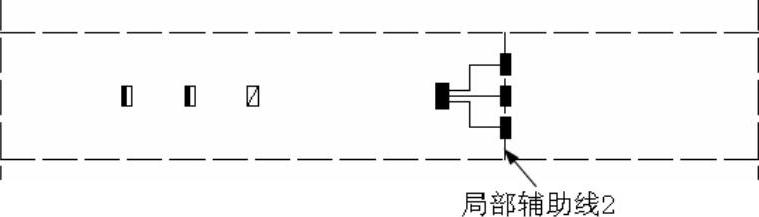
图16-13 第2层配电箱
(2)分别绘制第3层、第4层的局部辅助线,并删除第2层辅助线,结果如图16-14所示。
(3)单击“复制”命令按钮 ,抓取第2层的所有图形,基点选取如图16-15所示的图块中心。复制的位置选取第3层辅助线的中心,如图16-16所示。
,抓取第2层的所有图形,基点选取如图16-15所示的图块中心。复制的位置选取第3层辅助线的中心,如图16-16所示。
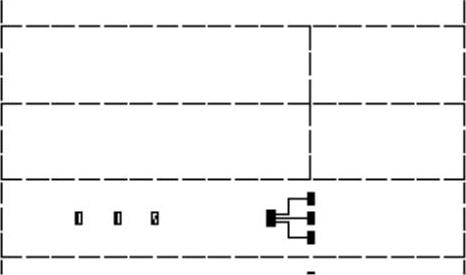
图16-14 3、4层辅助线
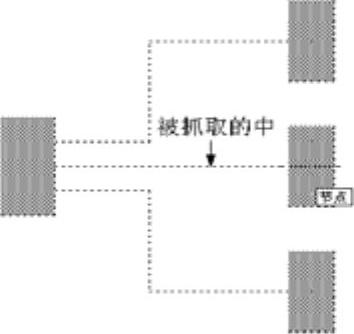
图16-15 抓取图块中心
(4)同理可以复制第4层,最终结果如图16-17所示。
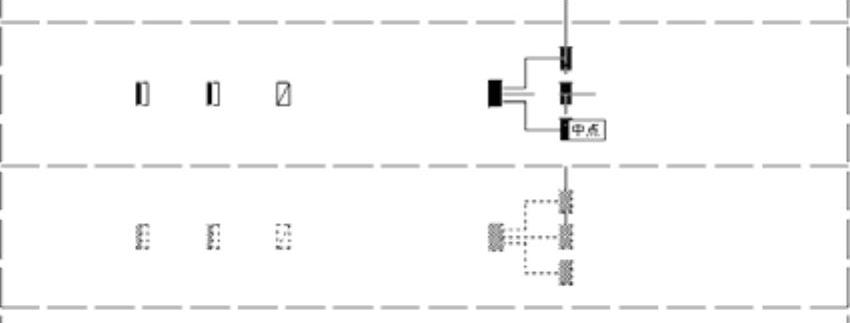
图16-16 复制配电箱
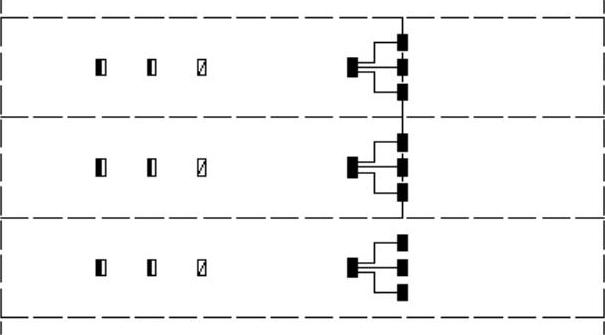
图16-17 复制结果
(5)只抓取第4层中照明配电箱,将其复制至顶层,其定位关系如图16-18所示。
(6)修改顶层的配电箱,删除照明配电箱,代之以双电源切换箱,结果如图16-19所示。
2.绘制第5层配电箱
(1)绘制局部辅助线,并且将其4等分,抓取照明配电箱放置到节点上。而动力配电箱及双电源切换箱则同第4层,复制后的图形如图16-20所示。
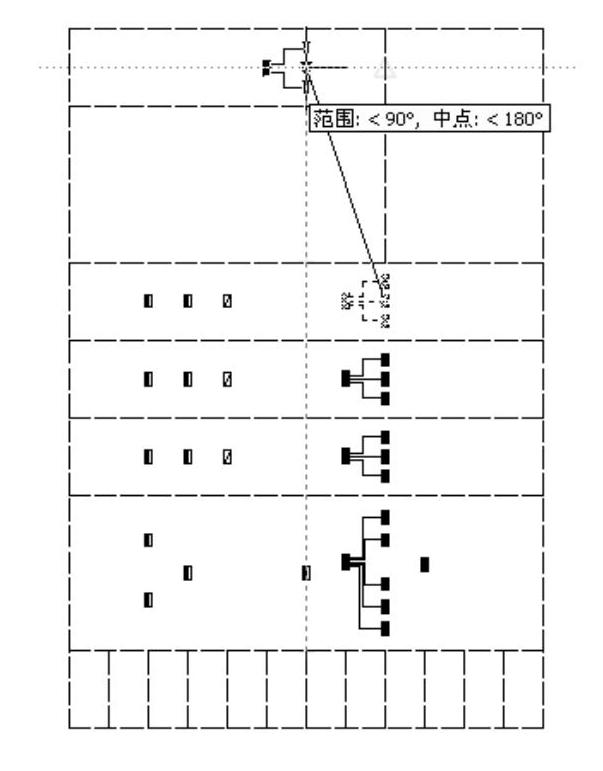
图16-18 复制第5层配电箱
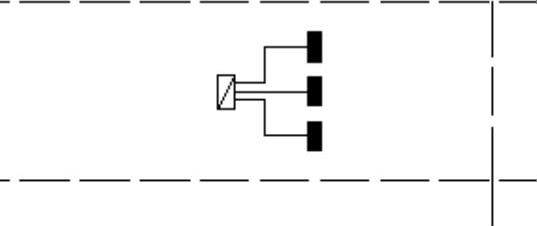
图16-19 修改配电箱
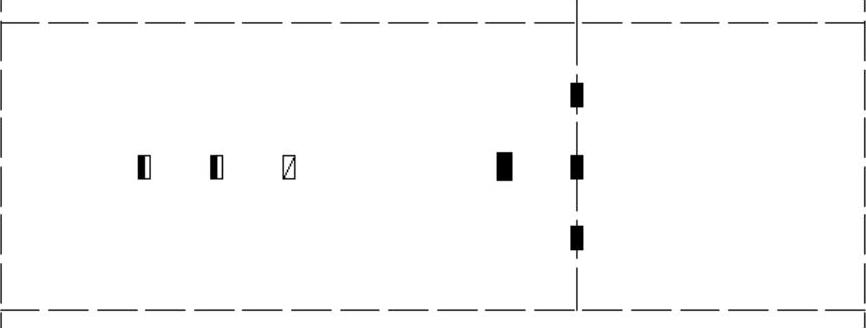
图16-20 绘制第5层配电箱
(2)抓取竖向的3个配电箱,选取其中一个的中心为复制的基点,向右复制,如图16-21所示。
注意
对于各个局部的辅助线,都是通过先将其平分,然后再将各个图块放置到节点上,这样各个图块之间的距离均等,绘制出来的图形整齐、美观。如果将图块随便摆放,则绘制出来的图形就显得杂乱。所以,在连线的过程中也要尽量运用此技巧。
(3)同理,可以复制另外两列,如图16-22所示。
(4)删除右下角的一个配电箱,第5层的配电箱结果如图16-23所示。
(5)在各个配电箱之间连线,结果如图16-24所示。
(6)顶层上还要有“冷冻机组”,“制冷机房”,可以在配电箱左边进行绘制。绘制矩形,如图16-25所示。其大小及位置以和图形协调为宜。
(7)将图层转换到“辅助线”图层,绘制机房外围辅助线,并标注文字,如图16-26所示。
3.绘制主机图形
主机图形很简单,只要绘制一个矩形,然后在矩形中写上“配电室低压配电柜”即可。
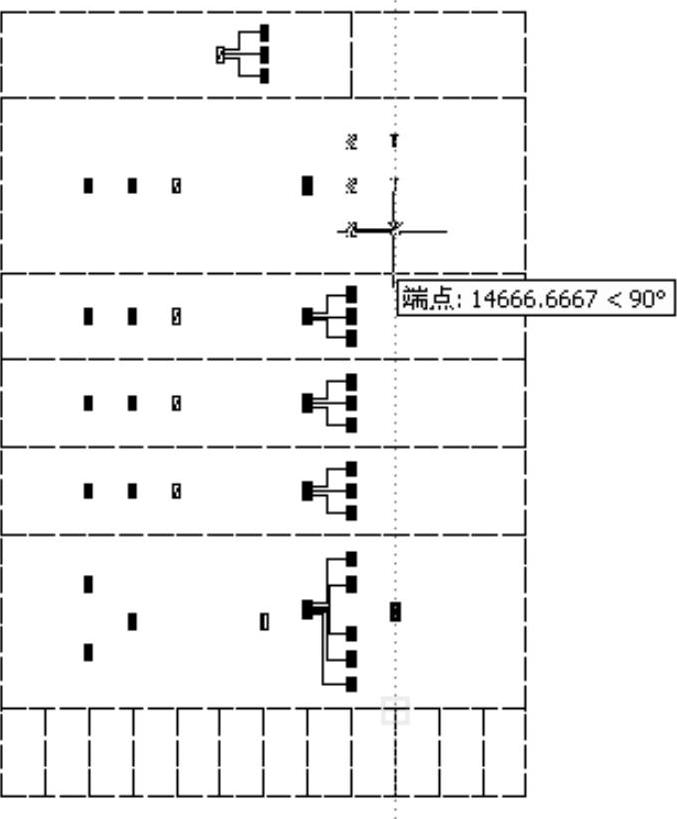
图16-21 复制第1列配电箱
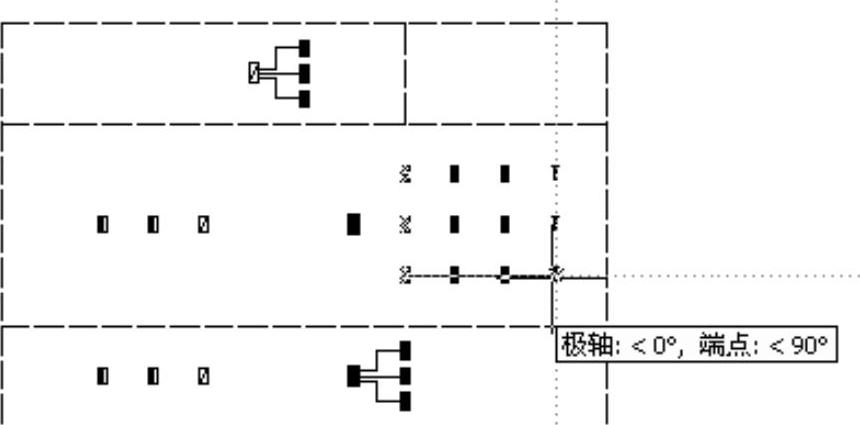
图16-22 复制第2、3列配电箱
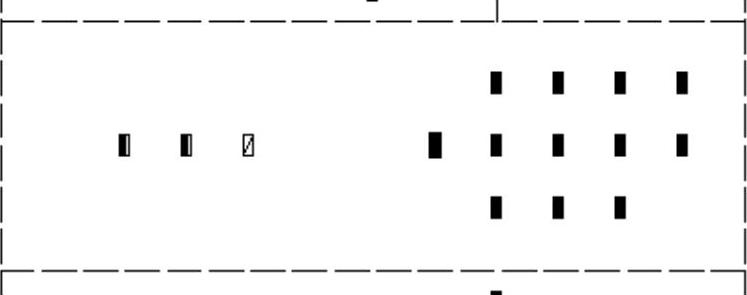
图16-23 第5层配电箱
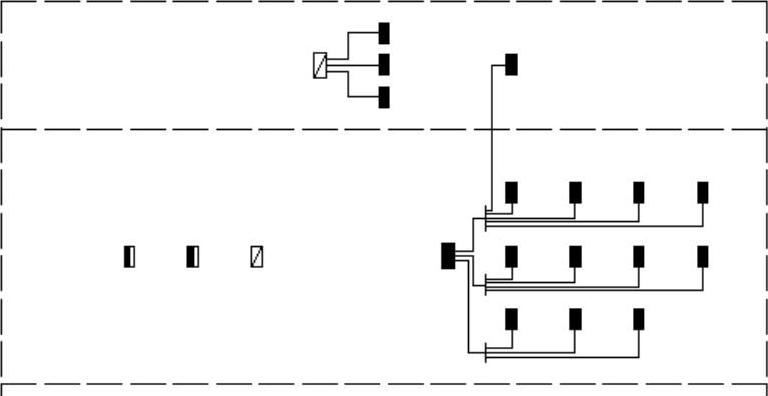
图16-24 配电箱连线
(1)在最低层绘制一个矩形,如图16-27所示。
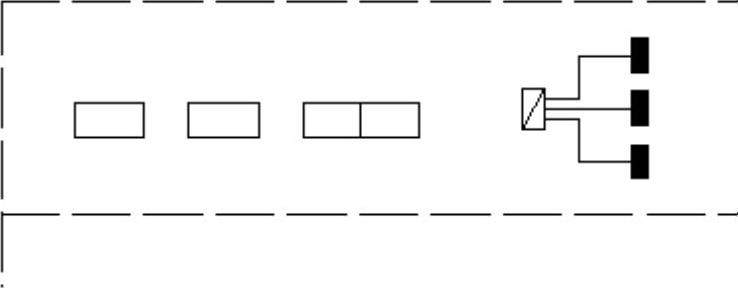
图16-25 机组及机房
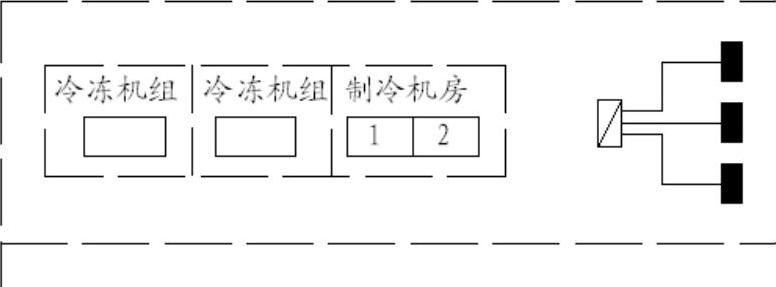
图16-26 书写文字
(2)删除辅助线,并且写上“配电室低压配电柜”文字,如图16-28所示。
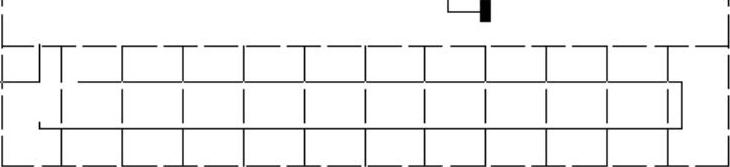
图16-27 绘制主机
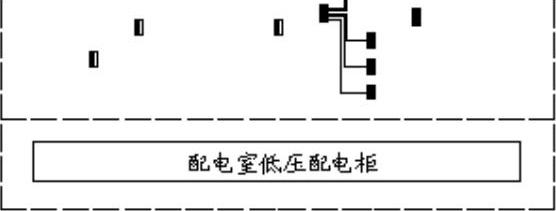
图16-28 书写文字
